
佳佳U盘修复工具
v6.6.7 官方版- 软件大小:2.89 MB
- 软件语言:简体中文
- 更新时间:2022-12-24
- 软件类型:国产软件 / 数据恢复
- 运行环境:WinXP, Win7, Win8, Win10, WinAll
- 软件授权:免费软件
- 官方主页:http://www.jjhuifu.com/
- 软件等级 :
- 软件厂商:武汉永赞科技有限公司
- 介绍说明
- 下载地址
- 精品推荐
- 相关软件
- 网友评论
佳佳U盘修复工具可以帮助用户解决U盘损坏无法读取数据的问题,通过这款软件就可以将您的设备数据恢复到电脑继续使用,如果你的U盘应该病毒攻击导致数据丢失就可以通过这款软件恢复,可以在软件界面扫描U盘全部数据,将可恢复的文件显示显示在软件界面,可以显示正常文件,可以显示删除文件,让用户将找到的各种资源重新恢复到电脑使用,挽回U盘错误导致数据丢失的损失,软件操作也是比较简单的,直接将U盘插入到电脑就可以开始扫描分区的数据,找到后就可以恢复!

软件功能
1、佳佳U盘修复工具,可以有效解决各种U盘发生故障而不能读取数据,或是人为操作失误及病毒侵袭造成U盘数据丢失问题!
2、如果你的U盘数据无法读取就可以通过这款软件扫描,从而显示正常的文件,这样就可以将其恢复到电脑
3、如果病毒将文件删除也可以在佳佳U盘修复工具扫描丢失的文件,从而执行数据恢复
4、完美支持U盘设备丢失;FAT16、FAT32、NTFS、exFat等多种文件系统!
软件特色
1、软件界面简单,可以自动显示当前U盘设备的分区
2、可以选择任意分区恢复数据,可以选择正常的分区读取数据
3、可以在软件界面显示分类内容,将正常的文件和删除的文件分类展示在结果界面
4、大部分U盘设备都可以在软件重新读取数据,重新恢复删除的数据
5、可以按照文件类型恢复,可以按照文件路径恢复数据,满足用户恢复U盘数据需求
使用说明
1、将佳佳U盘修复工具直接安装到电脑,点击下一步

2、软件安装结束直接启动使用,显示软件相关的操作提示,连接U盘就可以恢复数据

3、这里是U盘的信息界面,鼠标点击其中一个分区就可以点击底部的“扫描”按钮查询数据
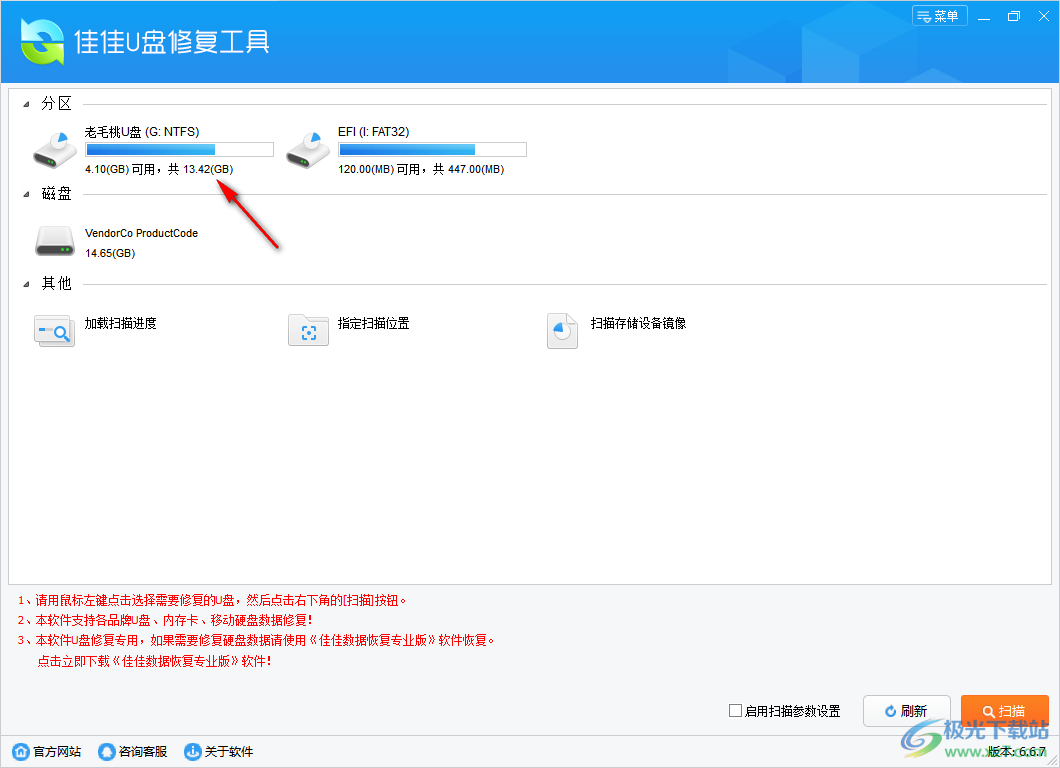
4、如图所示,这里是软件提供的其他位置扫描功能,您也可以选择此电脑的其他位置扫描数据
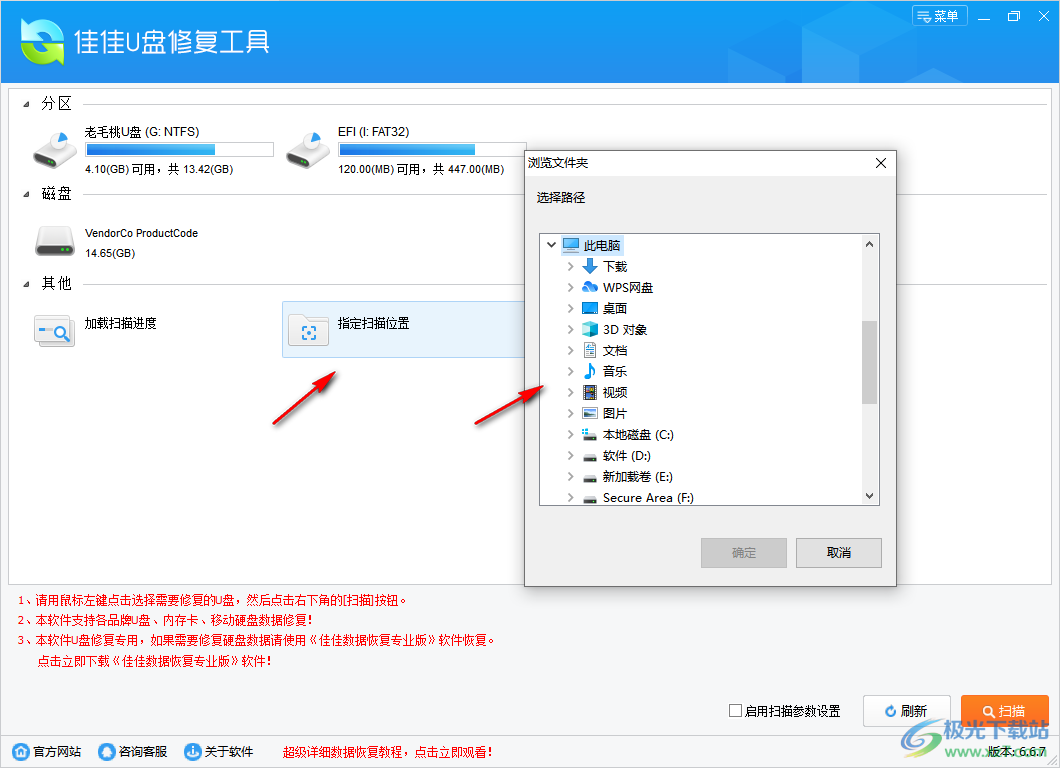
5、显示扫描结果界面,在左侧显示很多文件夹,您可以找到删除的文件分类,找到正常的文件分类
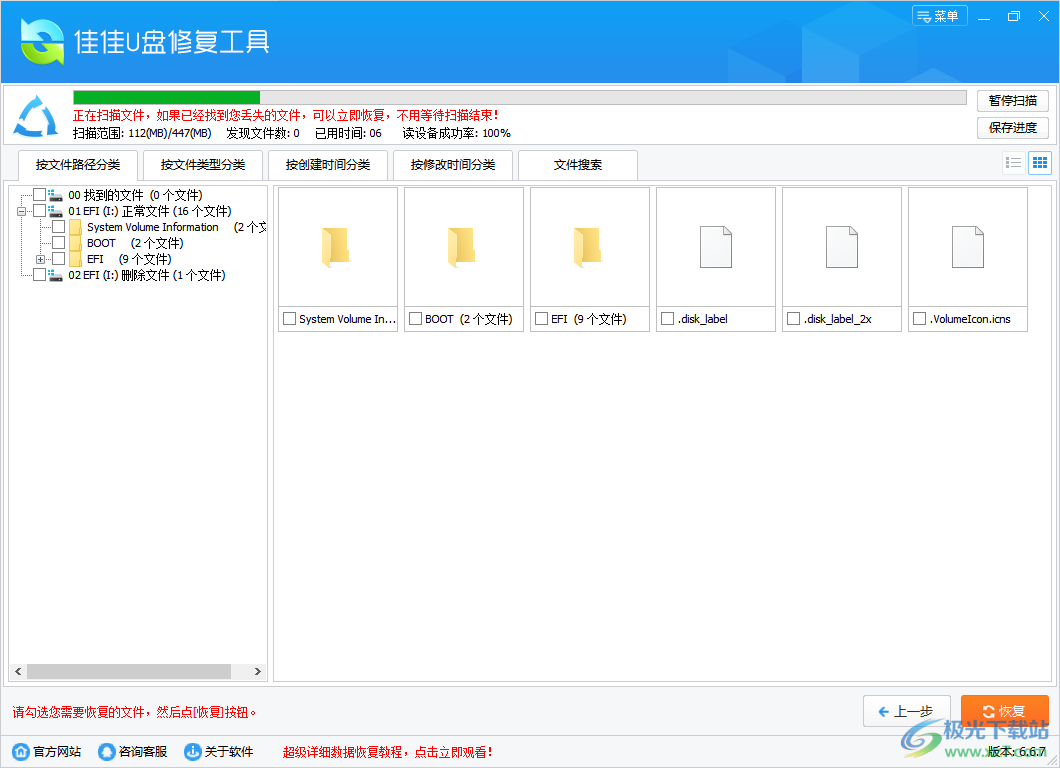
6、勾选指定的文件就可以点击底部的恢复按钮,从而设置新的保存地址将其恢复
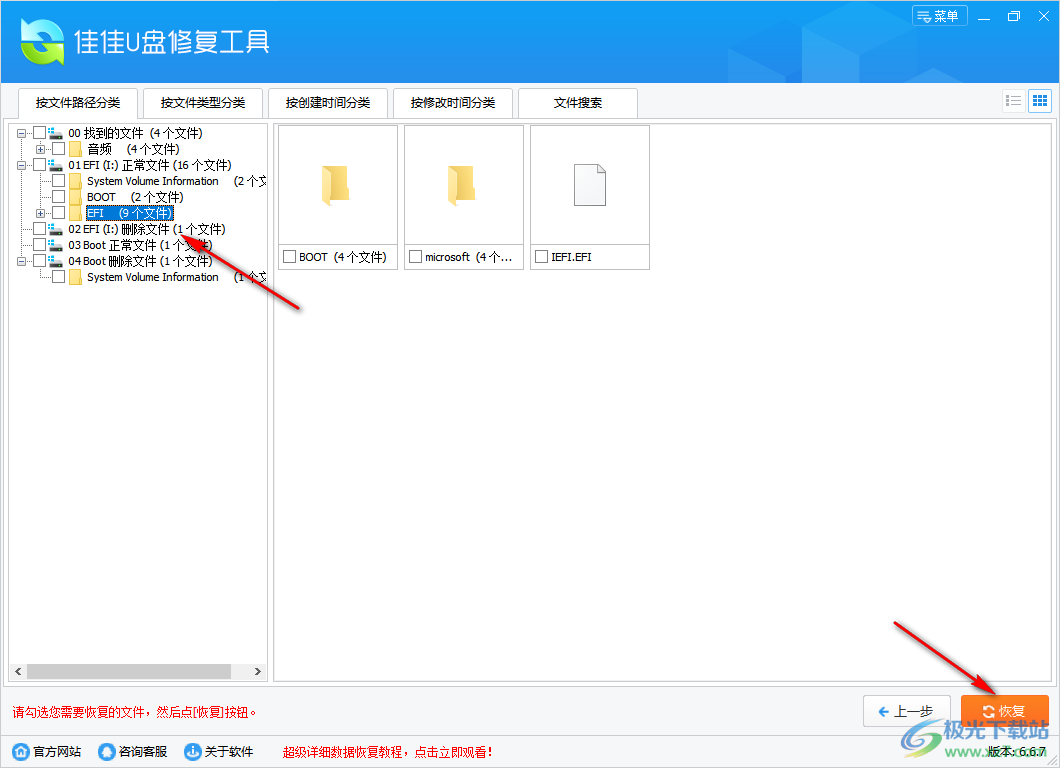
7、显示搜索功能,如果找不到文件夹可以在这里输入名字搜索,也可以在软件顶部切换其他显示文件类型

8、保存地址设置界面,选择新的文件夹保存U盘恢复的文件
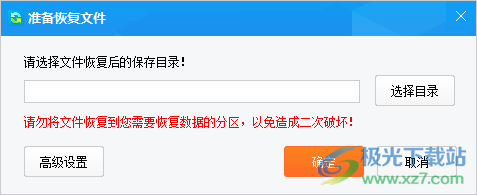
9、提示正在恢复数据,等待佳佳U盘修复工具执行结束,可以进入恢复文件夹查看结果
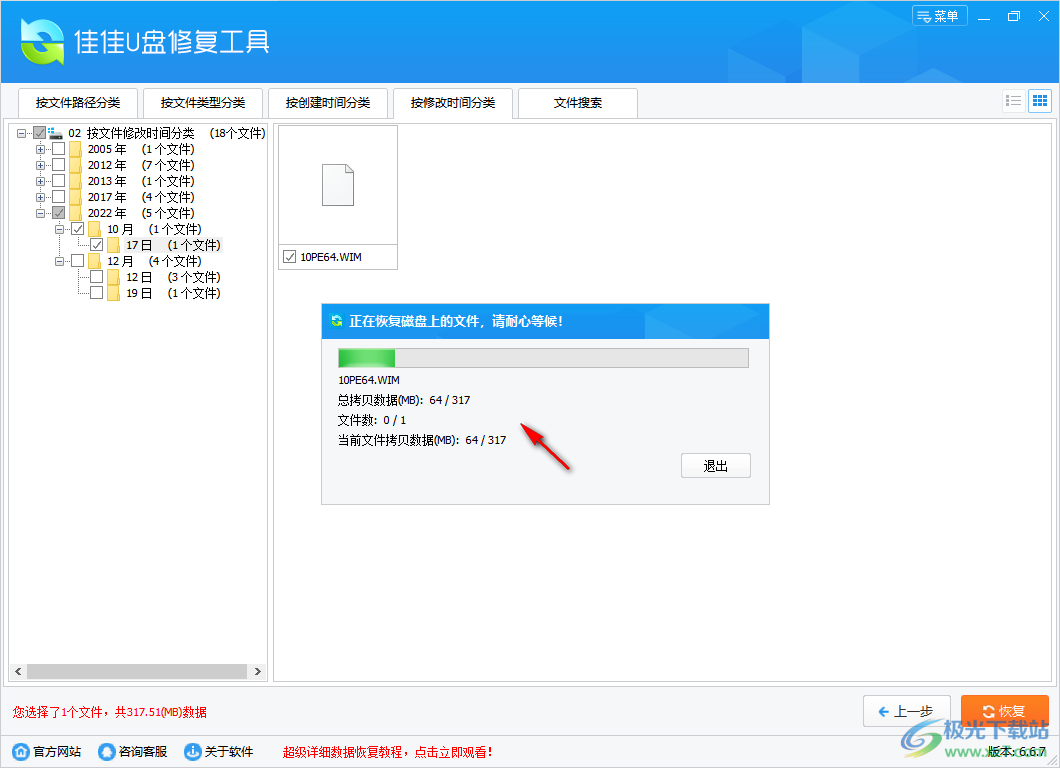
10、如图所示,现在已经恢复一个文件完毕,可以打开保存的文件夹查看结果

11、您可以将上次扫描的进度保存,从而加载扫描进度,也可以选择对储存设备镜像扫描恢复数据
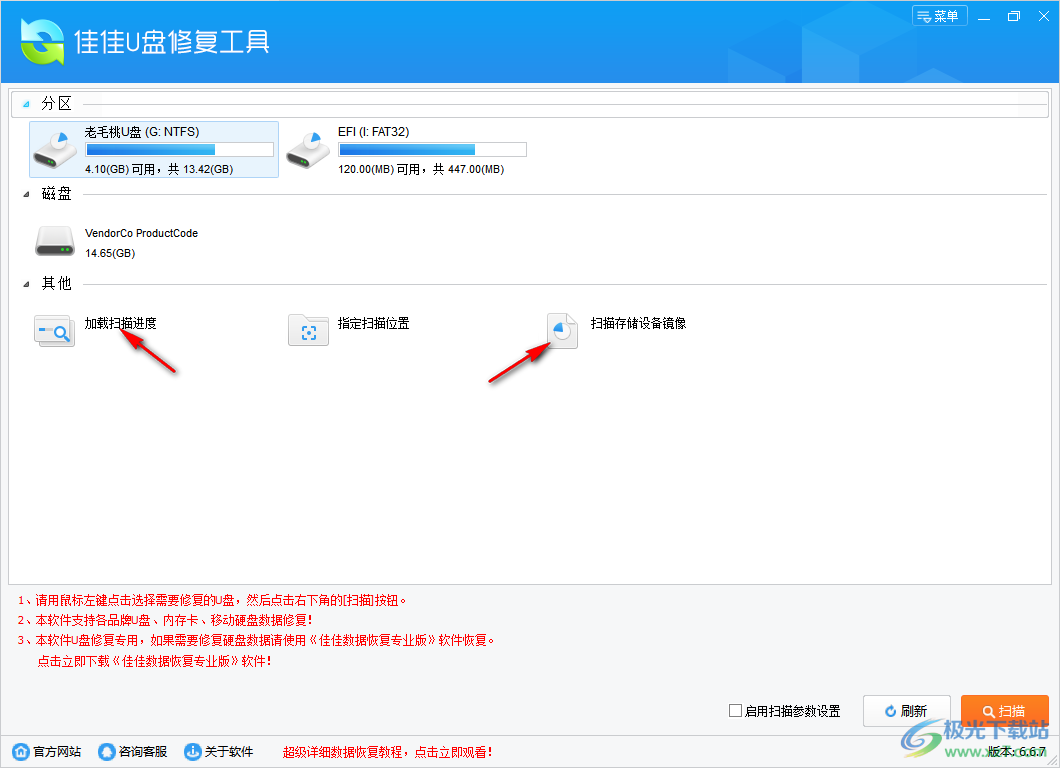
下载地址
- Pc版
佳佳U盘修复工具 v6.6.7 官方版
相关软件
本类排名
- 1原生安卓8.0刷机包完整版
- 2WishRecy数据恢复软件v4.07 官方版
- 3易我数据恢复免费版v14.2.1 特别版-附激活码
- 4finaldata数据恢复软件免费版v3.0 绿色免安装版
- 5数据蛙数据恢复专家v3.1.6 官方版
- 6UltData for Android(安卓手机数据恢复软件)v6.1.0.10 官方版
- 7闪迪rescuepro deluxev7.0.0.4 豪华版
- 8easyrecovery14汉化版官方个人版_附激活密钥
- 9Glary Undelete(数据恢复软件)v5.0.1.25 官方版
- 10PhoneRescue for Android(安卓数据恢复工具)v3.7.0.2 免费版
本类推荐
装机必备
换一批
谷歌浏览器Google Chromev100.0.4896.75 64位官方最新版

WinRAR官方64位v5.80 正式官方版

腾讯电脑管家win10专版v13.5.20525.234 官方最新版

iTunes 32位for Windows 12.10.8.5 多语言官方版

腾讯应用宝pc版v5.8.2 最新版

360安全卫士电脑版v13.1.0.1151 官方正式版

百度网盘pc版v7.14.2.9 官方最新版

搜狗拼音输入法电脑版v11.0.0.4909 正式版

酷狗音乐播放器电脑版v9.2.29.24113 官方最新版

爱奇艺pps影音客户端v7.10.122.2375 官方最新版

微信2022最新电脑版v3.6.0.18 官方版

wps office 2016专业版V11.1.0.7875 pro版_附序列号
- 聊天
- 微信电脑版
- yy语音
- skype
- qq电脑版
- 视频
- 优酷视频
- 腾讯视频
- 芒果tv
- 爱奇艺
- 剪辑
- 会声会影
- adobe premiere
- 爱剪辑
- 剪映
- 音乐
- 酷我音乐
- 酷狗音乐
- 网易云音乐
- qq音乐
- 浏览器
- 360浏览器
- ie浏览器
- 火狐浏览器
- 谷歌浏览器
- 办公
- wps
- 企业微信
- 钉钉
- office
- 输入法
- 五笔输入法
- 搜狗输入法
- qq输入法
- 讯飞输入法
- 压缩
- winzip
- 7z解压软件
- winrar
- 360压缩
- 翻译
- 谷歌翻译
- 金山翻译
- 英译汉软件
- 百度翻译
- 杀毒
- 360杀毒
- 360安全卫士
- 火绒软件
- 腾讯电脑管家
- p图
- 美图秀秀
- photoshop
- 光影魔术手
- lightroom
- 编程
- vc6.0
- java开发工具
- python
- c语言软件
- 网盘
- 115网盘
- 天翼云盘
- 百度网盘
- 阿里云盘
- 下载
- 迅雷
- utorrent
- 电驴
- qq旋风
- 证券
- 华泰证券
- 方正证券
- 广发证券
- 西南证券
- 邮箱
- 阿里邮箱
- qq邮箱
- outlook
- icloud
- 驱动
- 驱动精灵
- 打印机驱动
- 驱动人生
- 网卡驱动

























网友评论